Notice
Recent Posts
Recent Comments
Link
| 일 | 월 | 화 | 수 | 목 | 금 | 토 |
|---|---|---|---|---|---|---|
| 1 | 2 | 3 | ||||
| 4 | 5 | 6 | 7 | 8 | 9 | 10 |
| 11 | 12 | 13 | 14 | 15 | 16 | 17 |
| 18 | 19 | 20 | 21 | 22 | 23 | 24 |
| 25 | 26 | 27 | 28 | 29 | 30 | 31 |
Tags
- 공공api xml
- VMware 네트워크 이상
- centos jeus 웹서버 접근
- 저장소 관리
- 특정 포트 연결 해제
- github
- 페이징 처리
- xml 406
- 도메인 웹호스팅 다를 때
- e175002
- 특정 포트 해제
- vmware 로컬 웹서버 접근
- 이클립스 로딩
- 도메인 웹호스팅 다름
- 도메인 서버
- json 에러
- 이클립스 svn 설치
- json xml 에러
- 저장소 개별
- xml 에러
- 면접
- 이클립스 중단
- 도메인 웹호스팅 다를 경우
- 특정 포트 확인
- 특정 포트 보기
- local 저장소 개별 관리
- svn e175002
- 406호출
- 저장소 개별 관리
- 도메인 웹호스팅
Archives
- Today
- Total
목록jar 추가 (1)
LIFE & IT
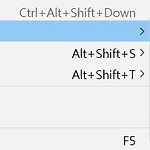 JDBC 연동하기 1 (수정중 0719)
JDBC 연동하기 1 (수정중 0719)
Jar 추가 및 테스트 코드 작성 하기 1. Jar 추가 STS 에서 Build Path 를 이용해 ojdbc8.jar 파일을 업로드 한다. 1. 프로젝트 우클릭으로 Build Path 클릭 2. Add External JARs 클릭 -> ojdb8.jar 추가 (버전에 맞는 드라이버 추가) jar 위치 =: C:\오라클 설치폴더\product\11.2.0\dbhome_1\jdbc\lib JDBC 다운로드 사이트 =: 오라클 JDBC Driver 다운로드 3. ojdbc8.jar 추가된 모습 (Java 8 버전 용) 4. war 파일로 만들어 질 때를 위해 jar 를 미리 추가한다
웹 프로그래밍/Spring Framework
2019. 7. 19. 03:07
